云骑士装机大师-系统重装软件-云骑士装机大师下载 v12.7.48.1855绿色版
时间:2023-12-27作者:未知来源:三度网教程人气:
- 系统软件是指控制和协调计算机及外部设备,支持应用软件开发和运行的系统,是无需用户干预的各种程序的集合,主要功能是调度,监控和维护计算机系统;负责管理计算机系统中各种独立的硬件,使得它们可以协调工作。系统软件使得计算机使用者和其他软件将计算机当作一个整体而不需要顾及到底层每个硬件是如何工作的。
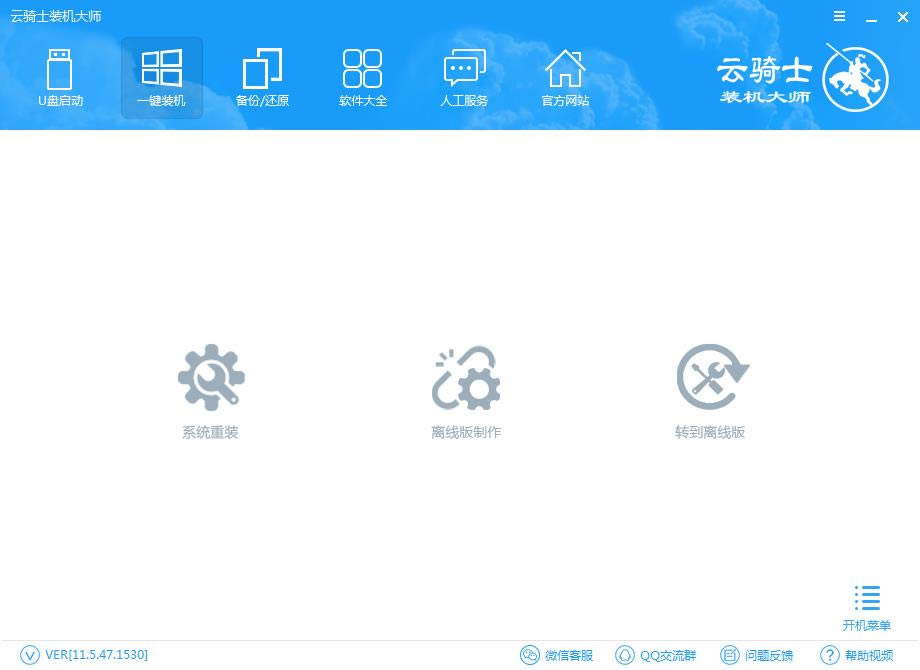
云骑士装机大师是一款成功率高、操作简单的系统重装工具,无需光驱、无需U盘,支持U盘启动盘制作、一键重装、一键备份/还原装机,还可解决电脑运行慢、卡顿、无法启动、黑屏、蓝屏等情况,是款能自动安装原版微软的工具。云骑士装机大师支持重装win10、win8、win7、XP系统,不需人工操作全自动完成安装,完全傻瓜式操作。
云骑士装机大师功能
- 无需光驱,无需U盘,智能一键重装正版系统
- UEFI与MBR完美结合,一键制作,简单易用
- 快速备份,稳定可靠、完美兼容
云骑士装机大师特色
- 多个系统版本供选择安装,提高选择性和灵活性
- 安装系统快捷,稳定,节省时间
- 无需任何费用,省心省事
云骑士装机大师使用教程
1.打开云骑士装机大师,点击备份/还原,选择“系统备份和还原”。
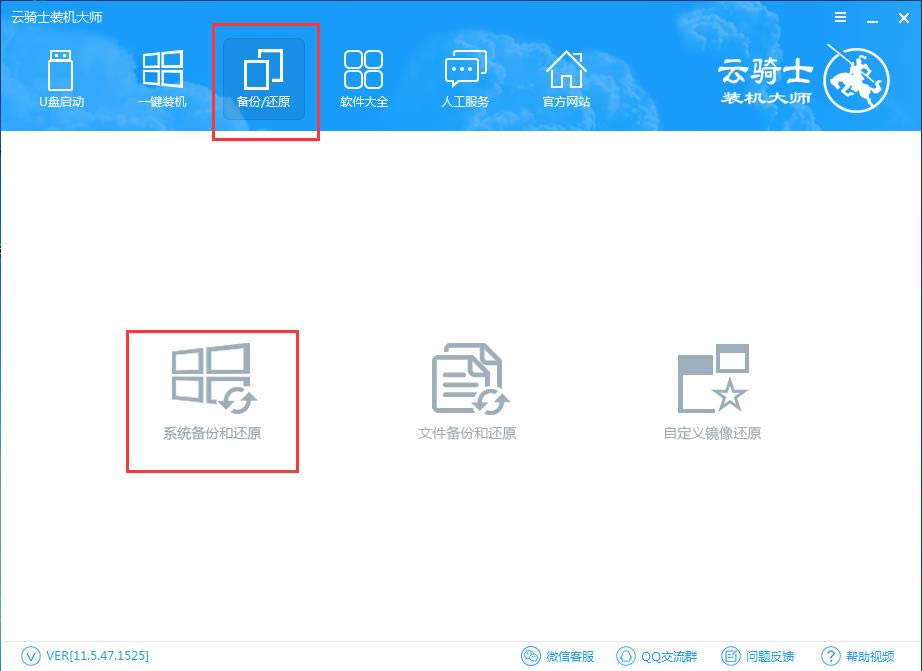
2.点击骑士装机大师中的增量备份与还原,通过增量来进行备份,备份系统时会生成WIM文件,并且可以建立多个还原点。还原系统时可以任意选择一个还原点进行。
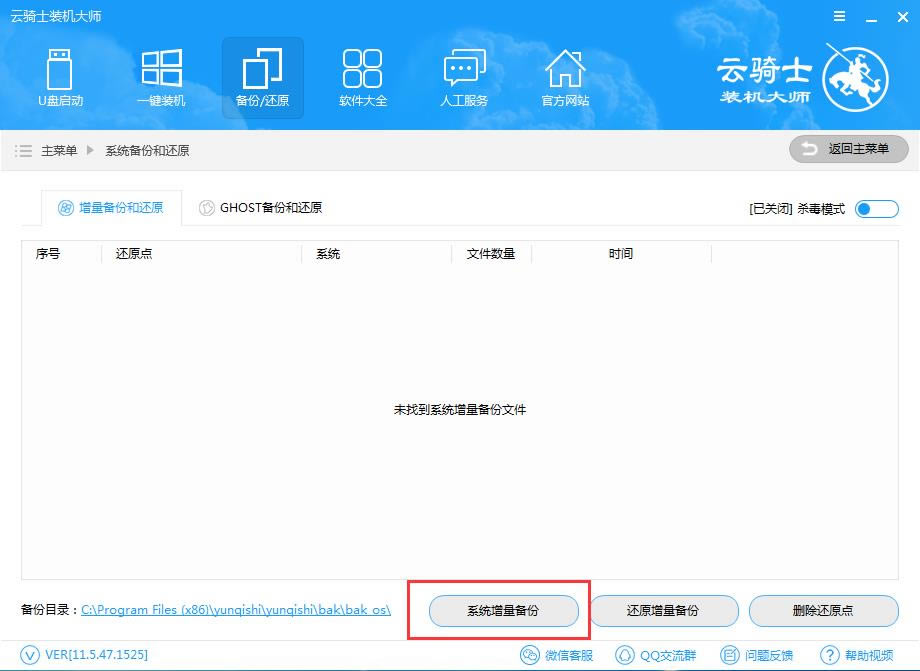
3.点击系统增量备份,写好还原点备注,点击设置

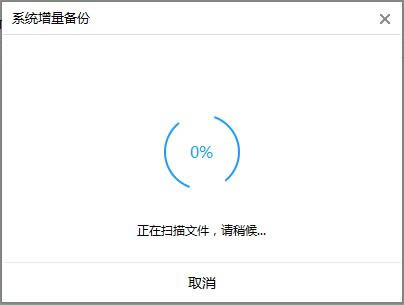
4.备份完成,云骑士装机大师会生成一个VIM文件,并多出来一个还原点
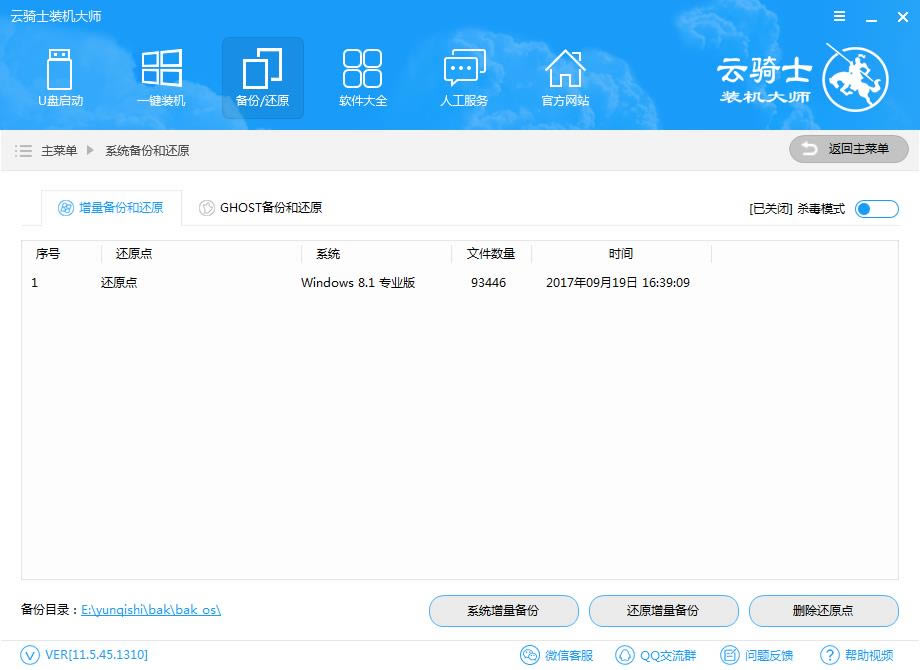
5.如果想要还原系统,只需要选中还原点,点击还原增量备份,点击确定即可
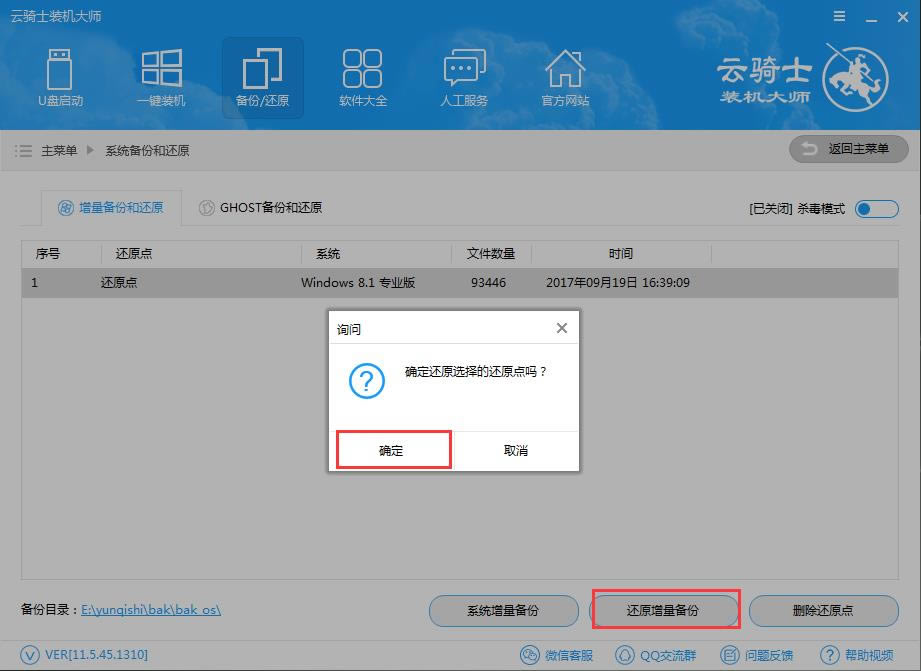
6.云骑士装机大师会下载PE镜像,进行系统还原工作。下载完成后,点击立即重启即可开始还原
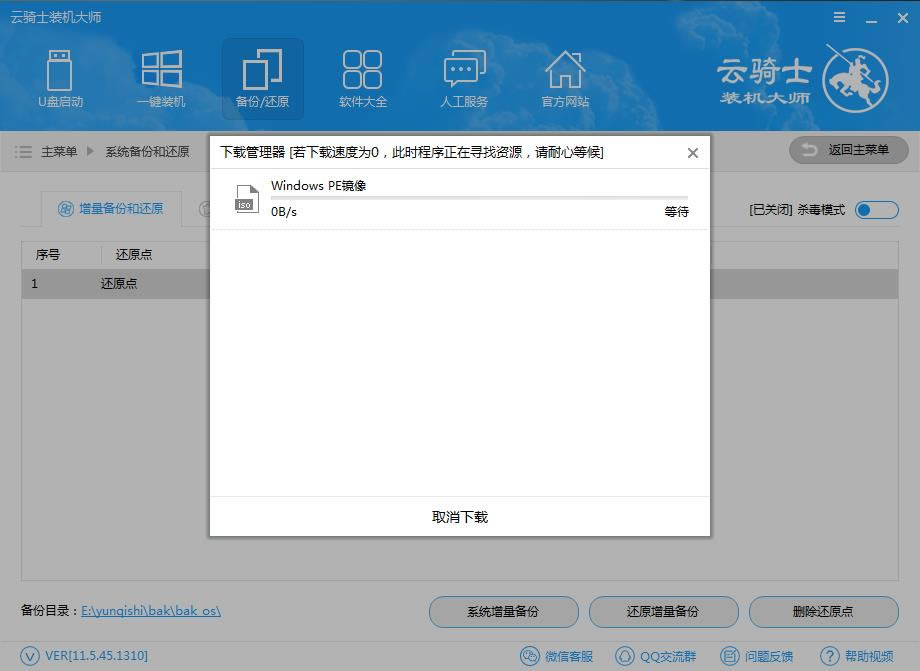
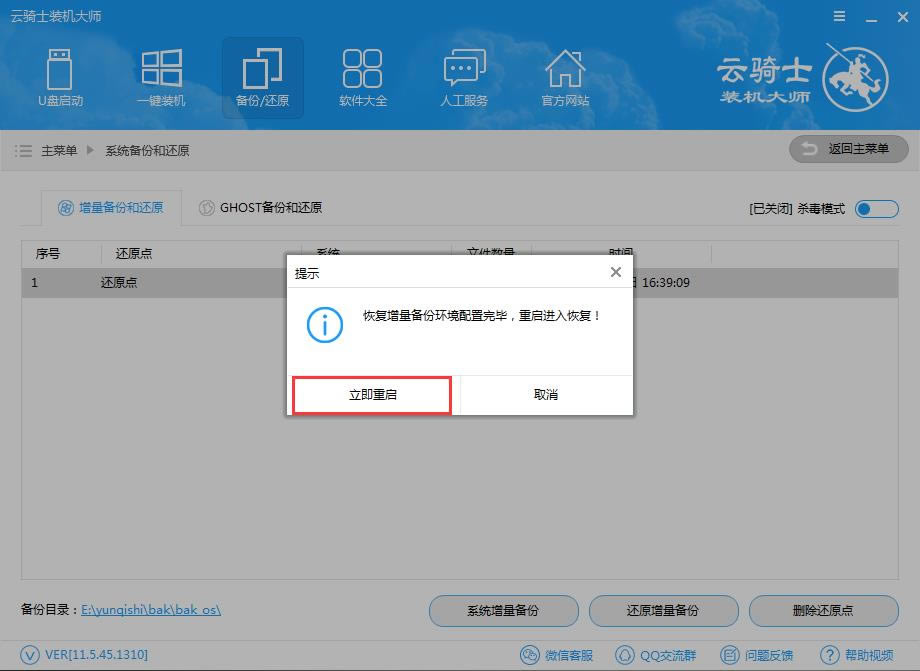
7.重启电脑后,选择进入PE增量备份恢复模式即可进入PE进行系统的还原
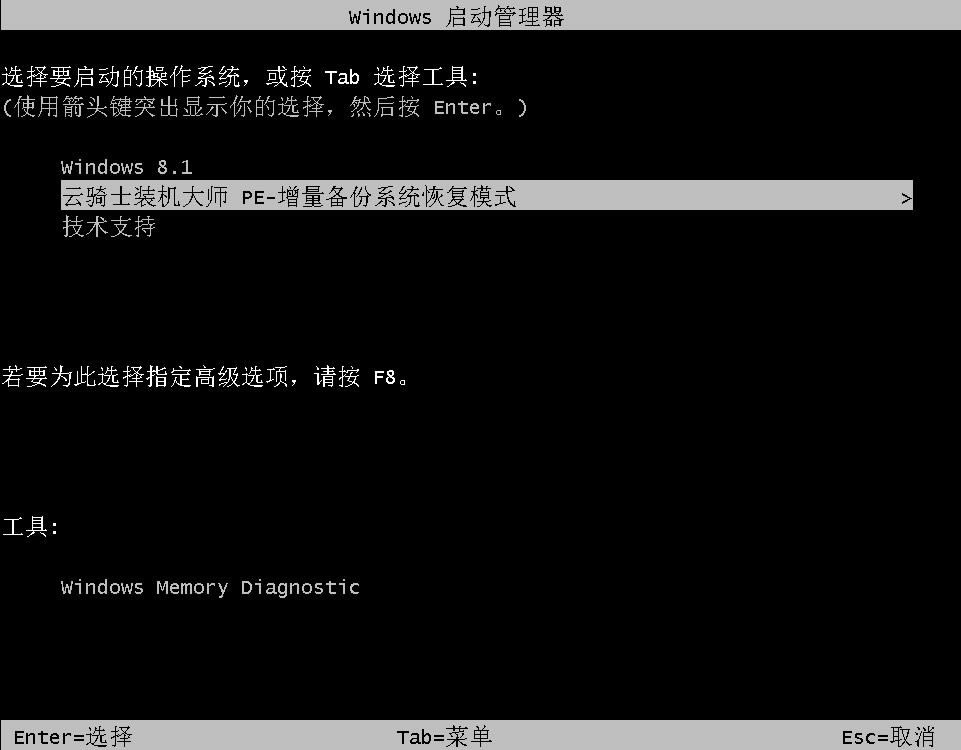
8.接下来的操作根据提示操作即可,没有任何难度
注意点:在安装云骑士装机大师时,建议关闭杀毒软件。
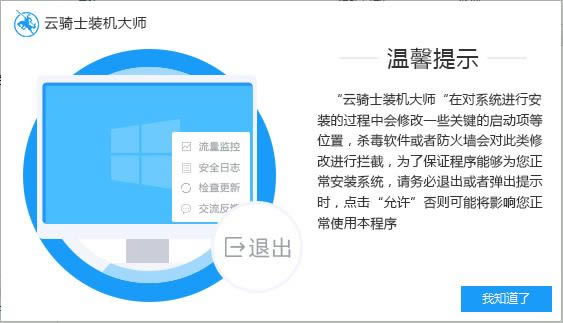 系统软件一般是在计算机系统购买时随机携带的,也可以根据需要另行安装。
系统软件一般是在计算机系统购买时随机携带的,也可以根据需要另行安装。下载地址
- PC版